鹏业安装算量软件快捷键整理
BIM软件小技巧Navisworks最全快捷键整理
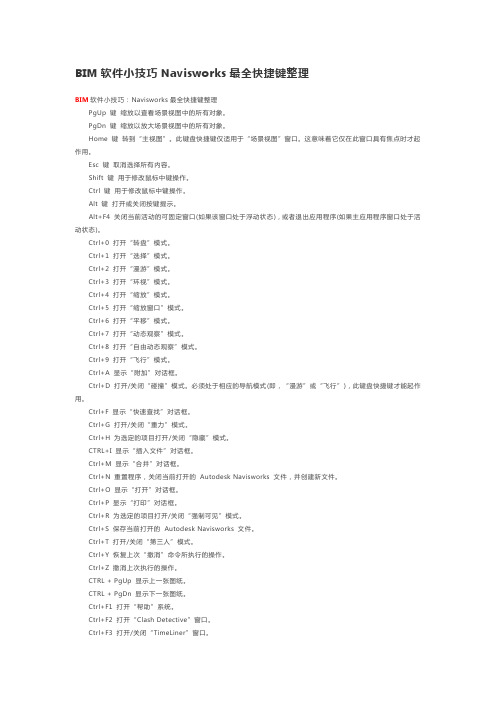
BIM软件小技巧Navisworks最全快捷键整理BIM软件小技巧:Navisworks最全快捷键整理PgUp 键缩放以查看场景视图中的所有对象。
PgDn 键缩放以放大场景视图中的所有对象。
Home 键转到“主视图”。
此键盘快捷键仅适用于“场景视图”窗口。
这意味着它仅在此窗口具有焦点时才起作用。
Esc 键取消选择所有内容。
Shift 键用于修改鼠标中键操作。
Ctrl 键用于修改鼠标中键操作。
Alt 键打开或关闭按键提示。
Alt+F4 关闭当前活动的可固定窗口(如果该窗口处于浮动状态),或者退出应用程序(如果主应用程序窗口处于活动状态)。
Ctrl+0 打开“转盘”模式。
Ctrl+1 打开“选择”模式。
Ctrl+2 打开“漫游”模式。
Ctrl+3 打开“环视”模式。
Ctrl+4 打开“缩放”模式。
Ctrl+5 打开“缩放窗口”模式。
Ctrl+6 打开“平移”模式。
Ctrl+7 打开“动态观察”模式。
Ctrl+8 打开“自由动态观察”模式。
Ctrl+9 打开“飞行”模式。
Ctrl+A 显示“附加”对话框。
Ctrl+D 打开/关闭“碰撞”模式。
必须处于相应的导航模式(即,“漫游”或“飞行”),此键盘快捷键才能起作用。
Ctrl+F 显示“快速查找”对话框。
Ctrl+G 打开/关闭“重力”模式。
Ctrl+H 为选定的项目打开/关闭“隐藏”模式。
CTRL+I 显示“插入文件”对话框。
Ctrl+M 显示“合并”对话框。
Ctrl+N 重置程序,关闭当前打开的Autodesk Navisworks 文件,并创建新文件。
Ctrl+O 显示“打开”对话框。
Ctrl+P 显示“打印”对话框。
Ctrl+R 为选定的项目打开/关闭“强制可见”模式。
Ctrl+S 保存当前打开的Autodesk Navisworks 文件。
Ctrl+T 打开/关闭“第三人”模式。
Ctrl+Y 恢复上次“撤消”命令所执行的操作。
Ctrl+Z 撤消上次执行的操作。
鹏业安装算量软件电气专业问题整理(二)
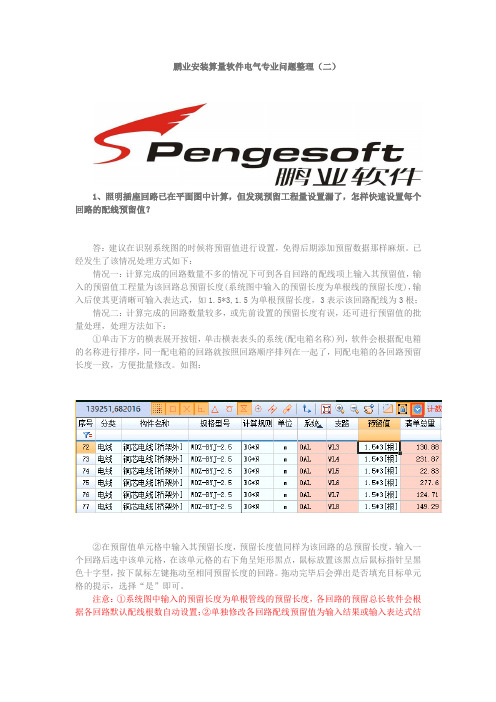
鹏业安装算量软件电气专业问题整理(二)1、照明插座回路已在平面图中计算,但发现预留工程量设置漏了,怎样快速设置每个回路的配线预留值?答:建议在识别系统图的时候将预留值进行设置,免得后期添加预留数据那样麻烦。
已经发生了该情况处理方式如下:情况一:计算完成的回路数量不多的情况下可到各自回路的配线项上输入其预留值,输入的预留值工程量为该回路总预留长度(系统图中输入的预留长度为单根线的预留长度),输入后使其更清晰可输入表达式,如1.5*3,1.5为单根预留长度,3表示该回路配线为3根;情况二:计算完成的回路数量较多,或先前设置的预留长度有误,还可进行预留值的批量处理,处理方法如下:①单击下方的横表展开按钮,单击横表表头的系统(配电箱名称)列,软件会根据配电箱的名称进行排序,同一配电箱的回路就按照回路顺序排列在一起了,同配电箱的各回路预留长度一致,方便批量修改。
如图:②在预留值单元格中输入其预留长度,预留长度值同样为该回路的总预留长度,输入一个回路后选中该单元格,在该单元格的右下角呈矩形黑点,鼠标放置该黑点后鼠标指针呈黑色十字型,按下鼠标左键拖动至相同预留长度的回路。
拖动完毕后会弹出是否填充目标单元格的提示,选择“是”即可。
注意:①系统图中输入的预留长度为单根管线的预留长度,各回路的预留总长软件会根据各回路默认配线根数自动设置;②单独修改各回路配线预留值为输入结果或输入表达式结果的值为该回路的预留总长度,为查看方便,建议以单根预留长度*配线根数的方式进行处理,如1.5*3.2、设备带文字的时候软件识别到一起了怎么快速处理?答:当设备带有文字的时候有可能软件识别的时候没有区分,比如单管荧光灯与应急单管荧光灯设备的图例都是一样的,应急的用字母E进行区分。
如下图:①若设备图例和字母是一个整体的块,软件在识别的时候会自动分开,不需要其他处理;②若图例和字母是分开的不是一个整体块,这个时候回发现普通的荧光灯和应急的荧光灯识别在一起了,这种情况快速处理的方式为:将其不同的设备拆分出来,若识别了其他设备的时候,鼠标定位到荧光灯项上,使用过滤功能(快捷键F4)将其他设备或管线隐藏,再将底图的色度调到最淡,然后在查找文字对话框中输入他们区分的字母,比如上图用E进行区分,输入完成敲回车,这个时候你看既有已经识别了的设备标记符号(*号)又有查找的字母E变色了,方便查找,如下图:在选择状态下点选或框选这些设备,选择完成后右键单击选择“拆分工程量”命令,在弹出的对话框中输入相应的项目名称点确认即可。
(完整版)Revit实用快捷键大全(绝对经典)
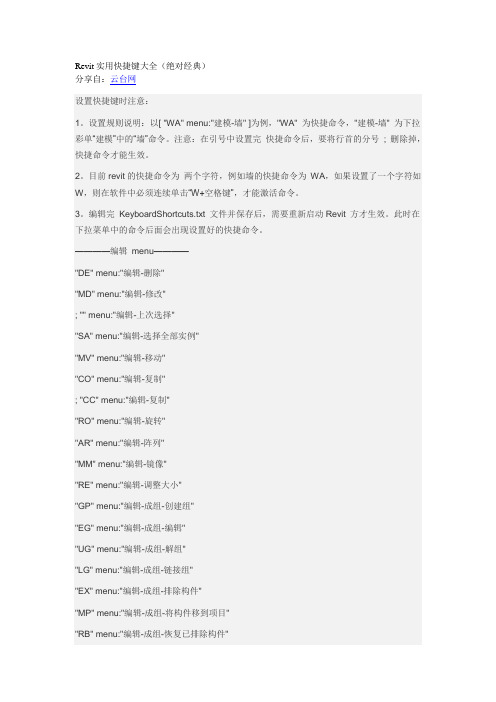
Revit实用快捷键大全(绝对经典)分享自:云台网设置快捷键时注意:1。
设置规则说明:以[ "WA" menu:"建模-墙" ]为例,"WA" 为快捷命令,"建模-墙" 为下拉彩单“建模”中的“墙”命令。
注意:在引号中设置完快捷命令后,要将行首的分号; 删除掉,快捷命令才能生效。
2。
目前revit的快捷命令为两个字符,例如墙的快捷命令为WA,如果设置了一个字符如W,则在软件中必须连续单击“W+空格键”,才能激活命令。
3。
编辑完KeyboardShortcuts.txt 文件并保存后,需要重新启动Revit 方才生效。
此时在下拉菜单中的命令后面会出现设置好的快捷命令。
————编辑menu————"DE" menu:"编辑-删除""MD" menu:"编辑-修改"; "" menu:"编辑-上次选择""SA" menu:"编辑-选择全部实例""MV" menu:"编辑-移动""CO" menu:"编辑-复制"; "CC" menu:"编辑-复制""RO" menu:"编辑-旋转""AR" menu:"编辑-阵列""MM" menu:"编辑-镜像""RE" menu:"编辑-调整大小""GP" menu:"编辑-成组-创建组""EG" menu:"编辑-成组-编辑""UG" menu:"编辑-成组-解组""LG" menu:"编辑-成组-链接组""EX" menu:"编辑-成组-排除构件""MP" menu:"编辑-成组-将构件移到项目""RB" menu:"编辑-成组-恢复已排除构件""RA" menu:"编辑-成组-全部恢复" "AP" menu:"编辑-成组-添加到组" "RG" menu:"编辑-成组-从组中删除" "AD" menu:"编辑-成组-附着详图" "PG" menu:"编辑-成组-组属性" "FG" menu:"编辑-成组-完成组" "CG" menu:"编辑-成组-取消组" "PP" menu:"编辑-锁定位置""UP" menu:"编辑-解锁位置""CS" menu:"编辑-创建类似实例" "PR" menu:"编辑-属性"————绘图menu————"DI" menu:"绘图-尺寸标注""EL" menu:"绘图-高程点标注-高程点"; "" menu:"绘图-高程点标注-高程点坐标" "TX" menu:"绘图-文字""GR" menu:"绘图-网格""LL" menu:"绘图-标高""TG" menu:"绘图-标记-按类别" "RM" menu:"绘图-房间""RT" menu:"绘图-房间标记""DL" menu:"绘图-详图线"————工具menu————F7 menu:"工具-拼写检查""MA" menu:"工具-匹配""LW" menu:"工具-线处理""PT" menu:"工具-填色""SF" menu:"工具-拆分面" "AL" menu:"工具-对齐""SL" menu:"工具-拆分墙和线" "TR" menu:"工具-修剪/延伸" "OF" menu:"工具-偏移" ————设置menu————"SU" menu:"设置-日光和阴影设置" "UN" menu:"设置-项目单位" ————窗口menu————"WC" menu:"窗口-层叠" "WT" menu:"窗口-平铺""SI" snapcode:"交点""SE" snapcode:"端点""SM" snapcode:"中点""SC" snapcode:"中心""SN" snapcode:"最近点" "SP" snapcode:"垂足""ST" snapcode:"切点""SW" snapcode:"工作平面网格" "SQ" snapcode:"象限点" "SX" snapcode:"点""SR" snapcode:"捕捉远距离对象" "SO" snapcode:"关闭捕捉" "SS" snapcode:"关闭替换"; alternates with closer key spacing "ZZ" menu:"视图-缩放-区域放大" "ZX" menu:"视图-缩放-缩放匹配""ZC" menu:"视图-缩放-上次滚动/缩放""ZV" menu:"视图-缩放-缩小两倍""VV" menu:"视图-可见性/图形""CC" menu:"编辑-复制"————视图menu————;"ZR" menu:"视图-缩放-区域放大"; "ZZ" menu:"视图-缩放-区域放大""ZO" menu:"视图-缩放-缩小两倍"; "ZV" menu:"视图-缩放-缩小两倍""ZF" menu:"视图-缩放-缩放匹配""ZE" menu:"视图-缩放-缩放匹配"; "ZX" menu:"视图-缩放-缩放匹配""ZA" menu:"视图-缩放-缩放全部以匹配""ZS" menu:"视图-缩放-图纸大小"; "" menu:"视图-缩放-平移""ZP" menu:"视图-缩放-上次滚动/缩放"; "ZC" menu:"视图-缩放-上次滚动/缩放"; "" menu:"视图-缩放-下次滚动/缩放""VP" menu:"视图-视图属性"F8 menu:"视图-动态修改视图""VG" menu:"视图-可见性/图形"; "VV" menu:"视图-可见性/图形""HH" menu:"视图-临时隐藏/隔离-隐藏图元""HI" menu:"视图-临时隐藏/隔离-隔离图元""HC" menu:"视图-临时隐藏/隔离-隐藏类别""IC" menu:"视图-临时隐藏/隔离-隔离类别"; "" menu:"视图-临时隐藏/隔离-将隐藏/隔离应用到视图""HR" menu:"视图-临时隐藏/隔离-重设临时隐藏/隔离" "EH" menu:"视图-在视图中隐藏-图元""VH" menu:"视图-在视图中隐藏-类别""EU" menu:"视图-取消在视图中隐藏-图元" "VU" menu:"视图-取消在视图中隐藏-类别" "WF" menu:"视图-线框""HL" menu:"视图-隐藏线"; "" menu:"视图-着色""SD" menu:"视图-带边框着色""AG" menu:"视图-高级模型图形""TL" menu:"视图-细线""RR" menu:"视图-渲染-光线追踪"F5 menu:"视图-刷新"。
鹏业安装算量基础知识

实例图纸
图3-2 某住宅楼供电系统图
图3-1 某住宅楼电气照明平面图
实例工程列式计算项目
1、计算工程量 (1)照明配电箱的安装 每层1台公用,每户1台,共3台。 (2)钢管的敷设(暗敷) 其中有单联、双联和三联。 ①由配电箱ALl至AL-1-1:其敷设钢管SC25的长度为1.2+1+1.2=3.4(m)。 ②由配电箱AL-1至AL-1-2:其敷设钢管SC25的长度为1.2+2.66+1.67=5.53(m)。 (3)UPVC管的敷设(暗敷) ①B型单元。 对于L1回路,有: 1.2(开关箱至楼板顶)+0.44(开关箱水平至起居室6号吊灯开关)+1.55(起居室6号 吊灯开关水平至6号吊灯)+3.55(6号吊灯至卧室荧光灯)+1.55(卧室荧光灯至开关) +3.89(6号吊灯至主卧室荧光灯)+1.33(开关)+2.22(主卧室荧光灯至阳台灯开关) +0.89(阳台灯开关至阳台灯)+灯 至卧室荧光灯开关)+2.55(卧室荧光灯至2号灯)+0.56(2号灯至开关)+2(2号灯至厨 房灯)+1.67(厨房灯至开关)+1.67(厨房灯至阳台2号灯开关)+1.33(厨房阳台2号灯 开关至2号灯)+1.2×8(8只灯,由房顶楼板至开关)=40.99(m)
• 绝缘电线的规格型号(图片)
(一)电气照明安装工程组成
七、照明器具
– 照明按用途分为一般照明、如住宅楼户内照明 – 装饰照明,如酒店、宾馆大厅照明 – 局部照明,如卫生间镜前灯照明及楼梯间照明 – 市政道路桥梁照明 – 事故照明
(一)电气照明安装工程组成
八、防雷接地装置
鹏业安装算量软件操作步骤

第一,咱们那个软件是造价算量软件,咱们要明白那个软件是干什么的,有什么特点,怎么操作,怎么去熟练运用,做到准确计价算量。
在安装进程中,咱们要紧分为三个大类:一:数个数(预备的去计算一项工程中设备的个数)二:量长度(量取工程中电线回路中配管,配线,和给排水工程中的管的算量和市政园林部份工业管道,下水道安装管的算量)三:区分规格(所有的工程中,任何设备与管线,都不可能全数是一种类型,因此需要去别离去区分出设备和管,线的类型,在别离去量取,并准确计算。
)关于客户,面对到的一些问题及操作可能有所不懂,那个地址咱们做一个小演示,操作一次那个算量软件。
照明电器第一,咱们新建一个工程,导入一张电气图纸,如图1:(图1)图纸中红色框选为新建工程的新建按钮,点击新建一个工程。
能够看见咱们软件是默以为4个单位工程,这4个单位工程主若是为大伙儿罗列个总像,固然名称也是能够自己去重命名的。
如图2(图2)进入软件,咱们需要干什么?红色框为调图按钮。
选中后找到自己机子保留图纸的位置。
双击打开。
会弹出一个底图属性编辑框,咱们需要选择。
选择专业上,必然要选择正确,不然进入软件后在参考项目和计算规那么上不一样。
打开图纸后,咱们看见了咱们的电子图纸。
点一下全图显示,那么所调入的图纸就依照比例给完整的显示出来、若是需要单独算其中一张,就用该按钮前面2位的那个按钮,是区域处置。
要处置哪张,就用那个按钮框选哪张图。
其他不需要处置的就自动的隐藏了。
(要显示出来隐藏的图纸,在图纸上点右键,底图处置把隐藏的图纸显示出来、)当咱们看见咱们最原始的电子图纸以后。
咱们需要注意什么?第一:直观的去清楚咱们所做的项目的工作量大小;第二:查看平面图上能给咱们提供的有效的信息(例如:序言,说明,注,等字眼的文字,以避免走入误区)第三:整理图纸。
第四:查看该电子图是不是有图例设备表,(因为在有设备表的情形下,咱们软件提取设备能够直接进行提取)。
清楚设备表中所标注的意思,明白该图纸有哪些设备,设备在什么地址安装,敷设方式等。
鹏业安装算量软件电气专业问题整理(一)
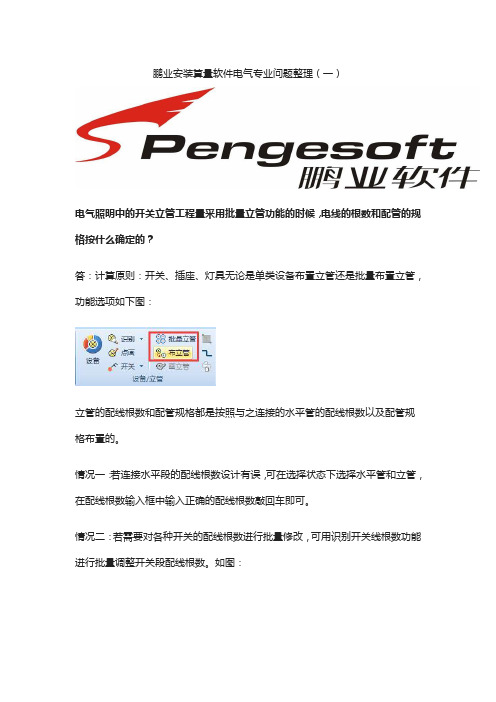
鹏业安装算量软件电气专业问题整理(一)电气照明中的开关立管工程量采用批量立管功能的时候,电线的根数和配管的规格按什么确定的?答:计算原则:开关、插座、灯具无论是单类设备布置立管还是批量布置立管,功能选项如下图:立管的配线根数和配管规格都是按照与之连接的水平管的配线根数以及配管规格布置的。
情况一:若连接水平段的配线根数设计有误,可在选择状态下选择水平管和立管,在配线根数输入框中输入正确的配线根数敲回车即可。
情况二:若需要对各种开关的配线根数进行批量修改,可用识别开关线根数功能进行批量调整开关段配线根数。
如图:选择识别开关线根数功能后会弹出批量设置开关连接线对话框,如下图:在该对话框中输入各类开关的配线根数单击确定即可。
若回路采用的是普通电线+接地线的方式,如BV-2*2.5+BVR-1*2.5,同样可以使用该功能,软件会自动设置开关段无BVR线。
一个回路的配管有可能不是一种规格,当配线根数达到一定数量后配管的规格要大一些,怎么修改?答:当一个回路中当配线根数达到一定数量后配管规格有变化的时候可将相应根数的配管选择,然后将该部分工程量拆分出来修改其配管规格即可。
操作方式如下:1.在工程量表中定位到相应的回路项上,在图形区右键单击选择“快速选择计算图元“命令,弹出条件选择对话框,如下图:2.在该对话框中选中范围、类型以及设置相应的选择条件,在条件输入框中支持红框内的运算符,比如当配线根数为4~6根的时候配管是一种规格,那么我们可以在条件中的配线数量中输入“4~6”进行筛选,同样需要选择大于6根线的时候,可以输入“>6”进行选择,其他条件输入的方式相同。
条件选择设置完成后单击选择即可,这个时候软件按照我们所设置的范围、类型、条件选中。
3.选择完成后在图形区右键单击选择“拆分工程量”命令,弹出工程量拆分对话框,在该对话框中的规格栏中输入实际的规格单击确认即可。
如图:4.拆分完成后,将该回路分成了配管规格不同的两个项,如下图:建议:在处理这类问题的时候建议一个回路一个回路的处理,即将范围设置为“当前计算图元”,这样不容易漏且在拆分的同时将规格进行指定。
三维算量快捷键汇总
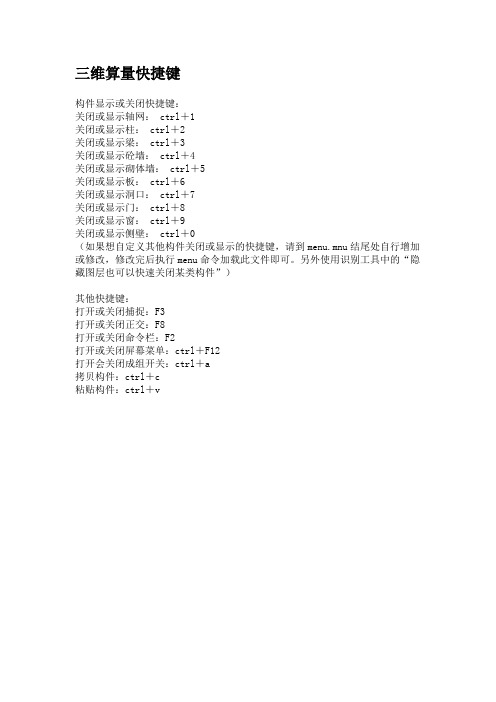
三维算量快捷键
构件显示或关闭快捷键:
关闭或显示轴网: ctrl+1
关闭或显示柱: ctrl+2
关闭或显示梁: ctrl+3
关闭或显示砼墙: ctrl+4
关闭或显示砌体墙: ctrl+5
关闭或显示板: ctrl+6
关闭或显示洞口: ctrl+7
关闭或显示门: ctrl+8
关闭或显示窗: ctrl+9
关闭或显示侧壁: ctrl+0
(如果想自定义其他构件关闭或显示的快捷键,请到menu.mnu结尾处自行增加或修改,修改完后执行menu命令加载此文件即可。
另外使用识别工具中的“隐藏图层也可以快速关闭某类构件”)
其他快捷键:
打开或关闭捕捉:F3
打开或关闭正交:F8
打开或关闭命令栏:F2
打开或关闭屏幕菜单:ctrl+F12
打开会关闭成组开关:ctrl+a
拷贝构件:ctrl+c
粘贴构件:ctrl+v。
CAD和Revit快捷键大全
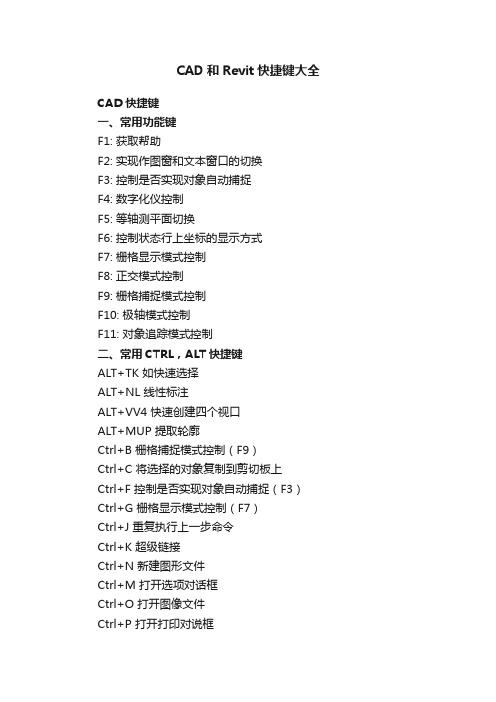
CAD和Revit快捷键大全CAD快捷键一、常用功能键F1: 获取帮助F2: 实现作图窗和文本窗口的切换F3: 控制是否实现对象自动捕捉F4: 数字化仪控制F5: 等轴测平面切换F6: 控制状态行上坐标的显示方式F7: 栅格显示模式控制F8: 正交模式控制F9: 栅格捕捉模式控制F10: 极轴模式控制F11: 对象追踪模式控制二、常用CTRL,ALT快捷键ALT+TK 如快速选择ALT+NL 线性标注ALT+VV4 快速创建四个视口ALT+MUP 提取轮廓Ctrl+B 栅格捕捉模式控制(F9)Ctrl+C 将选择的对象复制到剪切板上Ctrl+F 控制是否实现对象自动捕捉(F3)Ctrl+G 栅格显示模式控制(F7)Ctrl+J 重复执行上一步命令Ctrl+K 超级链接Ctrl+N 新建图形文件Ctrl+M 打开选项对话框Ctrl+O 打开图像文件Ctrl+P 打开打印对说框Ctrl+S 保存文件Ctrl+U 极轴模式控制(F10)Ctrl+v 粘贴剪贴板上的内容Ctrl+W 对象追踪式控制(F11)Ctrl+X 剪切所选择的内容Ctrl+Y 重做Ctrl+Z 取消前一步的操作Ctrl+1打开特性对话框Ctrl+2打开图像资源管理器Ctrl+3打开工具选项板Ctrl+6打开图像数据原子Ctrl+8或QC:快速计算器Ctrl+tab 文件切换Ctrl+9 显示隐藏命令栏双击中键:显示里面所有的图像三、尺寸标注dal对齐标注dan角度标注dar弧长标注dba基线标注dce 圆心标注dco连续标注ddi直径标注ded编辑标注dimtedit编辑标注文字dli线性标注dra半径标注qdim快速标注le引线标注tol公差标注dimord坐标标注jog折弯标注apply标注更新d标注样式四、绘图命令po点l直线xl构造线ml多线pl多段线revcloud修订云线spl样条曲线pol正多边形rec矩形c圆arc圆弧do圆环el椭圆reg面域b块定义i插入块div等分me定距等分div定数等分h图案填充gd渐变色tb表格mt多行文字dt单行文字五、修改命令co 复制mi镜ar阵列o偏移ro旋转m移动e删除x 分解tr剪切ex延伸s拉伸len直线拉长sc缩放br打断join合并cha倒角f倒圆角pl多段线编辑ed文字修改al对齐aa测量区域和周长像六、其他命令3a三维阵列3f画石头线3p三维多段线3r三维旋转bh边界填充ch 特性面板dc设计中心di量距离dr显示顺序dv相机he填充修改lt线型管理器lw线宽设置la图层特性管理器me特性匹配mls多重引线样式管理器rr渲染re重生成st文字祥式un图形单位ds对象捕捉设置op选项bo创建闭合边界u(oops)撤回前一步li(ls)测量清单pu清理col颜色管理器pe编辑多段线be编辑块定义att定义块属性drm图形修复管理器lts线型比例g对象编组av鸟瞰视图Revit快捷键一、通用快捷键关闭打开项目:Ctrl+F4循环选择光标位置对象:Tab键打开视图导航:Shift+W取消命令或终止命令:Esc键显示按键提示:F10键反向查看临近或者连接图元的选项或选择:Shift+Tab 执行操作:Enter键翻转所选图元,修改其方向:空格键二、建模与绘图常用快捷键墙:WA/W+空格房间:RM门:DR房间标记:RT窗:WN楼板:SB/S+空格柱子:CL轴线:GR标高:LL对齐标注: DI详图线: DL模型线: LI绘制参照平面:RP按类别标记: TG文字:TX放置构件:CM三、编辑修改工具常用快捷键图元属性:PP或者Ctr1+1复制:CO/C+空格移动:MV删除:DE旋转:RO阵列:AR重复上个命令:RC或者Enter 定义旋转中心:R3或空格键镜像-拾取线:MM恢复上次选择:Ctrl+创建组:GP锁定位置:UP匹配对象类型:MA/M+空格键选择全部实例:SA线处理:LW填色:P拆分区域:SF拆分图元:SL修剪/延伸:TR对齐:AL偏移:OF/S+空格健四、捕捉替代常用快捷键捕捉远距离对象:SR工作平面网络:SW交点:SI切点:ST中心:SC最近点:SN中点:SM点:SX捕捉到云点:PC端点:SE垂足:SP关闭替换:SS形状闭合:SZ象限点:SQ关闭捕捉:So五、视图控制常用快捷键缩放全部以匹配:ZA/Z+空格区域放大:ZR缩放配置:ZF上一次缩放:ZP动态视图:F8或Shift +W重设临时隐藏:HR取消隐藏图元:EU渲染:RR视图窗口重叠:WC线框显示样式:WF隐藏线显示样式:HL/H+空格带边框着色显示模式:SD细线显示模式:TL视图图元属性:VP隐藏图元:EH取消隐藏类别:VU快捷键定义窗口:KS/K+空格刷新:F5可见性图形:VV/VG或V+空格。
- 1、下载文档前请自行甄别文档内容的完整性,平台不提供额外的编辑、内容补充、找答案等附加服务。
- 2、"仅部分预览"的文档,不可在线预览部分如存在完整性等问题,可反馈申请退款(可完整预览的文档不适用该条件!)。
- 3、如文档侵犯您的权益,请联系客服反馈,我们会尽快为您处理(人工客服工作时间:9:00-18:30)。
鹏业安装算量软件快捷键整理合集
实用的BIM安装算量软件快捷键,让造价算量更轻松.作为造价人每次工程都有很多图纸要做,在我们熟练使用算量软件后肯定有朋友想有没有更快的方法画图,快捷键知道一部分但是很模糊有时候会混淆.....所谓快捷键就是使用键盘上某一个或某几个键的组合完成一条功能命令,从而达到提高操作速度的目的。
下面为大家介绍一些鹏业算量软件常用快捷键的使用和功能。
希望这些可以给您带来便捷的使用体验。
善用快捷键,除了可以更快捷的使用算量软件办公,也是由新手变高手的蜕变哦!
鹏业安装算量软件,它不仅能算量,还能成为您BIM一键翻模的助手。
与Revit软件接口,自动生成BIM数据模型,运行速度更快,性能更稳定,对大型工程的处理能力更加强大,简单、快捷的“一键识别”识别设备,一键识别消防喷淋,一键识别桥架,一键识别通风管道,智能识别电器回路。
鹏业BIM三维安装算量软件快捷键汇总:
Ctrl+Z——撤销、Ctrl+Y——重做
Ctrl+A——全选、Ctrl+C——复制
Ctrl+V——粘贴、Ctrl+S——保存
Ctrl+O——打开文件、Ctrl+F——查找文字
Alt+Z——屏幕还原、Alt+R——顺时针旋转
Alt+L——逆时针旋转、Alt+S——按管线折分设备
Space——上一步操作、Esc——取消选择
鼠标中键——平移放大缩小、Del——删除选中图元
F1——软件帮助、F2——属性
F3——选中同属性当前图元、F4——过滤显示
F5——定位视图、刷新(在模型界面)、双屏同步(在双屏界面)
F6——查看选择图元工程量、F7——双屏显示
F8——识别文字、F9——底图状态
F10——选择状态
选中鼠标右键快捷键:
T——剪切、C——基点复制、P——粘贴
M——移动选中计算图元、R——旋转选中计算图元、I——镜像选中计算图元模型下快捷键:
N——新建、A——全图、L——连接系统、R——绕梁
V——立管、K——入水口、P——画喷头、S——双屏底图
X——关闭、L——直线、C——相交、B——打断、G——规格刷
文字状态下快捷键:
M——名称、G——规格、D——单位
X——系统、Z——支路、B——部位
安装算量常用计算规则字母编号:
B——测量值、BH——竖向长度、BD——不包括扣除标记测量值
BK——仅包括扣除标记测量值、BQ——桥架内线长
BG——桥架外线长、N——配线根数、L——截面长度
W——截面宽度、D——截面直径、C——截面周长
S——截面面积、V——体积、M——主项工程量
Z——主项竖向工程量、Q——主项个数
C*B——防腐刷油漆、M*BS——刷漆面积(管道外表面积)
M*BWS——保温面积(管道保温面积)
M*BWV——保温体积(管道保温体积)
M*ZJZL——支架重量、B*2*(L+W)——管道面积(矩形)
B*PI*D——管道面积(圆形)
B*2(L+W+2*HD)*HD——风管保温(矩形)
以上就是鹏业算量软件快捷键的汇总整理。
善用快捷键,小白变新手,新手变高手。
